ممکن است بنا به دلایلی خواسته باشیم Laravel را روی رایانهٔ شخصی خود نصب کنیم. یکی از این دلایل میتواند توسعهٔ پروژهٔ خود به صورت محلی، روی رایانهٔ شخصیمان باشد. دلیل دیگر، ایجاد پروژه به صورت محلی و سپس انتقال آن روی یک فضای میزبانی عملیاتی (مثل هاست اشتراکی یا اختصاصی) باشد.
لاراول یک فریمورک PHP است. پس باید حتماً یک وبسرور مجهز به PHP روی رایانهٔ شخصیمان داشته باشیم. به همین دلیل ما در این آموزش از بستهٔ XAMPP استفاده میکنیم که بسیار راحت امکان دریافت و نصب آن به مانند هر نرم افزار ویندوزی دیگر وجود دارد.
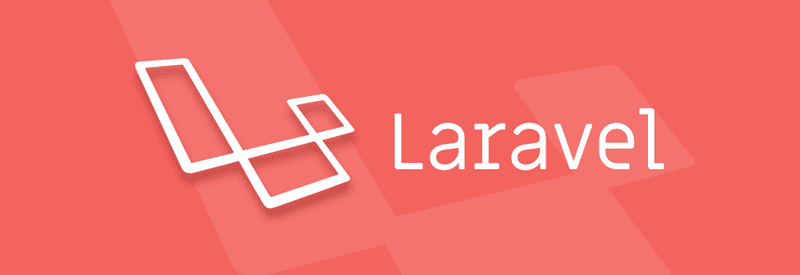
پیشنیازهای ضروری
ما به نسخهٔ خاصی از PHP و همچنین افزونههای PHP که در ادامه فهرست شده است نیاز داریم:
PHP >= 7.1.3
OpenSSL PHP Extension
PDO PHP Extension
Mbstring PHP Extension
Tokenizer PHP Extension
XML PHP Extension
Ctype PHP Extension
JSON PHP Extension
به شما پیشنهاد میشود که از آخرین نسخهٔ Xampp استفاده کنید که نسخهٔ PHP آن برای اجرای Composer و Laravel مشکلی ندارد.
دانلود و نصب XAMPP
برای دریافت این نرم افزار به سایت www.apachefriends.org مراجعه کنید و پس از دانلود XAMPP با دوبار کلیک روی سند exe مراحل نصب را شروع کنید و تا انتها دنبال کنید. تمامی گزینهها را به صورت پیشفرض باقی بگذارید. بعد از آن XAMPP را اجرا کرده و روی دکمهٔ Start مربوط به Apache و MySQL کلیک کنید.
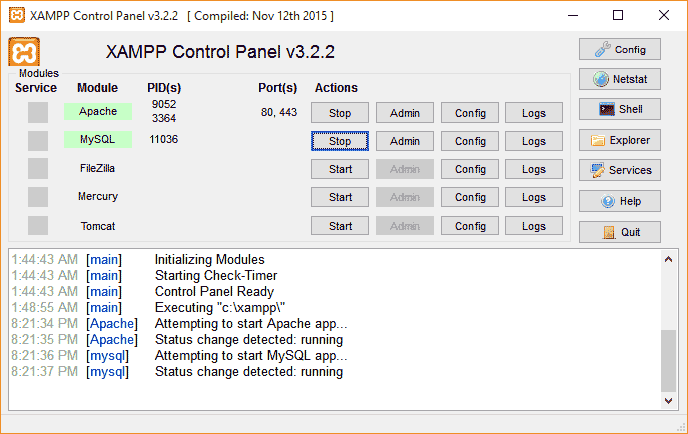
نصب Composer
Composer در اصل یک برنامه برای دریافت و بهروزرسانی و در کل مدیریت متعلقات نرم افزاری لاراول و دیگر فریمورکهای PHP است. برای نصب آن روشهای مختلفی وجود دارد. در صفحهٔ Download Composer از خود سایت اصلی این نرم افزار، به روشهای مختلف آن اشاره شده. مثلاً روی ویندوز هم میتوان از نصاب خودکار آن استفاده کرد. هم میتوان با خط فرمان مبادرت به نصب آن کرد. برای استفاده از خط فرمان روی همان پنجرهٔ نرم افزار XAMPP کافی است روی دکمهٔ Sell کلیک کنید تا پنجرهٔ خط فرمان ویندوز باز شود. حالا دستوراتی که داده شده را به راحتی وارد میکنید تا Composer نصب شود. البته قبل از آن باید وارد مسیری شده باشید که میخواهید Composer در آنجا جای گیرد.
ولی ما آموزش نصب Composer توسط نصاب ویندوزی آن را تقدیم میکنیم. پس از اینکه XAMPP را نصب کردید، سند php.ini را باز کنید که سند پیکربندی PHP است. این سند در مسیر C:\xampp\php باید باشد. حالا دو خط کد زیر را اگر به صورت غیرفعال است، فعالشان کنید. یعنی اگر در ابتدای این خطوط نویسهٔ ; وجود دارد آن را حذف کنید. هر کدام از این خطوط را جداگانه جستجو کنید.
extension=php_openssl.dll
extension=php_curl.dll
اگر نسخهٔ XAMPP شما 7.2.1 یا بالاتر است، نیازی به انجام این کار نیست. چرا که curl و openssl به صورت پیش فرض فعال هستند. Apache را از داخل Xampp را Restart کنید؛ یعنی یک بار Stop و مجدد Start نمایید.
حالا وارد صفحهٔ Download Composer از سایت Composer شوید و روی پیووند Composer-Setup.exe کلیک کنید، تا نصاب Composer را دریافت کنید. پس از اتمام دریافت، روی Composer-Setup.exe دوبار کلیک کنید تا مراحل نصب شروع شود و روی Next کلیک کنید.
در مرحلهای که از شما درخواست میشود تا مسیر PHP.exe را مشخص کنید، روی Browse کلیک کنید و مثل تصویر زیر اقدام کنید.
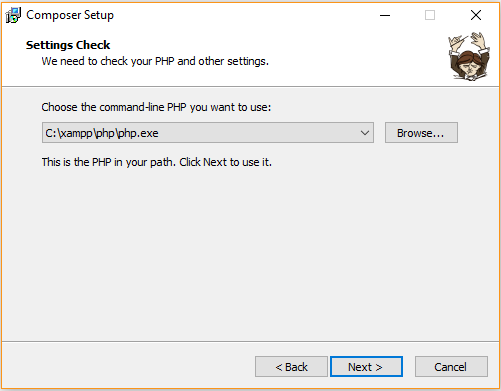
در مرحلهٔ Proxy Settings گزینهٔ آن را فعال نکنید. در مرحلهٔ آخر هم روی Install کلیک نمایید. پس از اینکه نصب انجام شد، خط فرمان ویندوز را با جستجوی عبارت CMD در بخش جستجوی ویندوز باز کنید و دستور composer را اجرا کنید. نتیجه به صورت زیر باید شود.
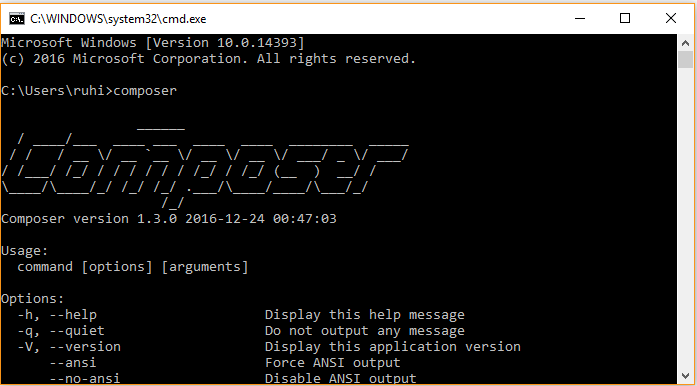
حالا Composer با موفقیت روی رایانهٔ شما نصب شده است.
نصب Laravel
در همان پنجرهٔ CMD دستور زیر را وارد کنید تا به مسیر C:/xampp/htdocs منتقل شوید:
cd c:/xampp/htdocs
حالا آمادهاید با اجرای دستور زیر لاراول را نصب نمایید:
composer create-project --prefer-dist laravel/laravel laravelproject
با این کار Composer شروع به دریافت متعلقات مورد نیاز Laravel میکند. این مرحله ممکن است بسته به سرعت اینترنت شما کمی طول بکشد. پس صبر کنید.
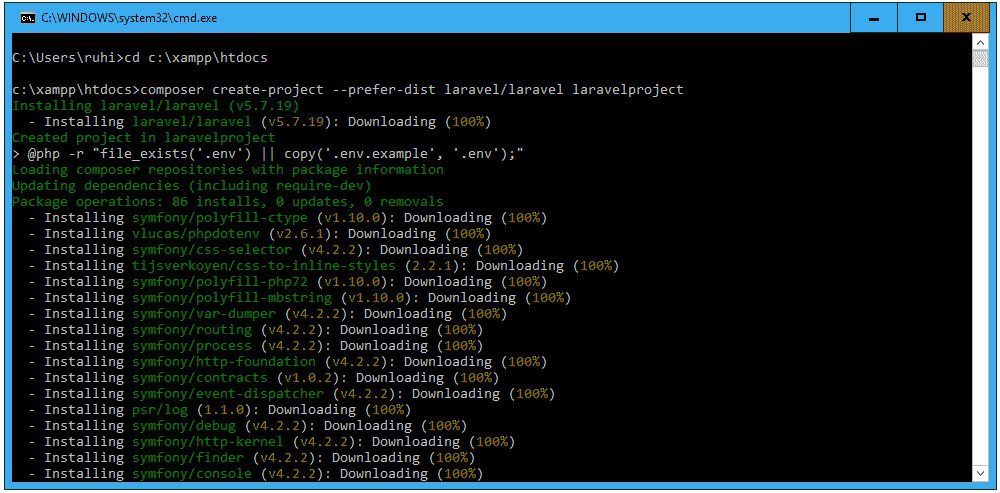
پس از اتمام کار در مسیر C:/xampp/htdocs شما پوشهای با نام laravelproject خواهید داشت که لاراول در آنجا به همراه متعلقاتش نصب شده است.
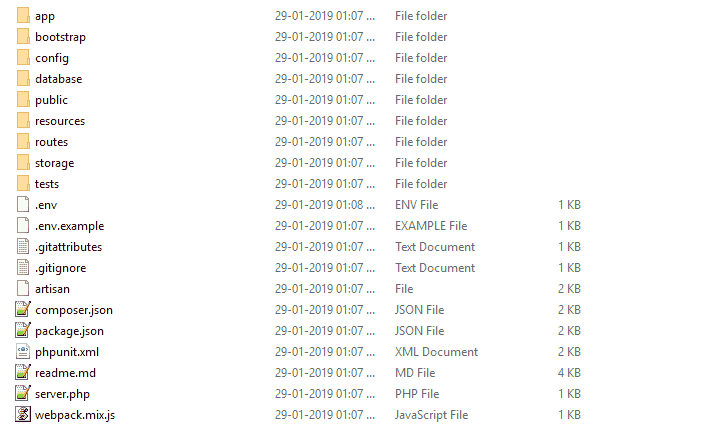
با ورود به نشانی http://localhost/laravelproject شما قادرید صفحهٔ پیش فرض لاراول را ببینید. اما شاید بهتر باشد برای پروژهٔ جدید خود یک دامنهٔ محلی هم تعریف کنید. پس باید مرحلهٔ بعدی را هم انجام دهید.
تنظیم Virtual Host روی XAMPP
میخواهیم دامنه localhost.laravelproject.com را برای پروژهٔ خود تعریف کنیم. برای این منظور سند httpd-vhosts.conf را که در مسیر زیر قرار گرفته است را باز کنید.
C:\xampp\apache\conf\extra\httpd-vhosts.conf
کد زیر را درون آن اضافه نمایید.
# VirtualHost for localhost.laravelproject.com
<VirtualHost *:80>
DocumentRoot "C:/xampp/htdocs/laravelproject/public"
ServerName localhost.laravelproject.com
<Directory "C:/xampp/htdocs/laravelproject/">
Options Indexes MultiViews FollowSymLinks
AllowOverride All
Require all granted
</Directory>
</VirtualHost>
سپس سند hosts را که در مسیر زیر قرار گرفته است را باز کنید:
C:\Windows\System32\drivers\etc
و خطوط زیر را در انتهای آن وارد کنید:
127.0.0.1 localhost
127.0.0.1 127.0.0.1
127.0.0.1 localhost.laravelproject.com
دقت داشته باشید که سند hosts را باید با دسترسی Administrator باز کنید. پس ابتدا نرم افزار Notepad را در منوی Start ویندوز جستجو کنید. سپس روی آن راست کلیک کرده و Run as Administrator را بزنید. حالا دستور Open را از درون نرم افزار انتخاب کنید و مسیر سند hosts را بدهید. این طوری سند hosts را باید ویرایش نمایید.
حالا همه چی آماده است! Apache را از درون XAMPP راهاندازی مجدد کنید و نشانی localhost.laravelproject.com را در مرورگر خود باز کنید.
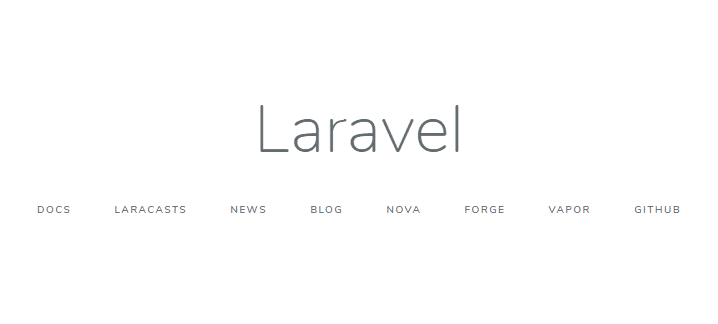
امیدواریم این آموزش به کمک شما توسعه دهندگان وب آماده باشد. با دیگر آموزش های مرکز آموزش وبنولوگ همراه باشید.

